あなたが使用しなければならない最高のオフラインおよびオンラインMP4コンプレッサー!
携帯電話でビデオを録画し、それをさまざまなプラットフォームで共有したいとします。 最近のほとんどのデバイスは、MP4 ファイル形式でビデオを録画します。 ただし、MP4 ファイルはサイズが大きいため、さまざまなプラットフォームや電子メールに即座にアップロードすることは困難です。 そのため、多くの人や編集者が MP4 ファイルのサイズを縮小したいと考えています。 しかし、それは可能ですか? そうです! 動画圧縮ツールを使用すると、MP4 ファイルのサイズを簡単に縮小できます。 また、ビデオ圧縮に最適なアプリケーションについて考えている場合は、それらをリストします. この記事を完全かつ包括的に読んで、最も顕著なトップ XNUMX を学びましょう MP4 コンプレッサー.

パート 1. デスクトップ上の 4 つの最高の MP4 コンプレッサー
ビデオ圧縮にコンピュータを使用するのは非常に簡単です。 また、ビデオ圧縮用にダウンロードできるデスクトップ アプリケーションも多数あります。 ただし、市場に出回っているすべてのビデオ コンプレッサーが無料で、多くのビデオ エディターを備えているわけではありません。 しかし幸いなことに、コンピューターにダウンロードできる最高のビデオ コンプレッサーが見つかりました。
1。 Tipardビデオコンバータ究極
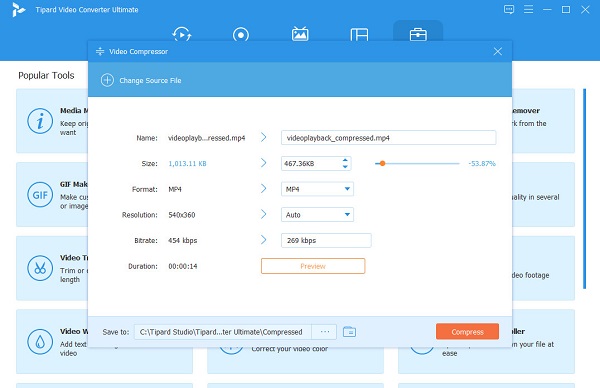
最も強力なビデオ圧縮アプリケーションを探しているなら、 Tipardビデオコンバータ究極 あなたのツールになるかもしれません。 このビデオ圧縮ツールを使用すると、ビデオのサイズ、フォーマット、および解像度を調整して、ビデオのサイズを縮小できます。 さらに、ツールボックスからのビデオ コンバーター、ビデオ マージ、ビデオ ウォーターマーク、ビデオ リバーサーなど、使用できる高度な編集機能が多数あります。 また、直感的なユーザーインターフェイスを備えているため、初めてこのツールを使用するユーザーも多くいます。 さらに、MP4、AVI、MOV、MKV、VOB、WebM、M4V、および 500 以上の形式など、すべてのビデオおよびオーディオ形式をサポートしています。 Tipard Video Converter Ultimate の優れている点は、Windows、Mac、Linux などのすべてのメディア プラットフォームでダウンロードできることです。 この MP4 ファイル コンプレッサーの使用に興味がある場合は、以下の手順に従ってください。
長所:
- 圧縮プロセスが高速です。
- 使いやすいソフトウェアインターフェースを備えています。
- バッチ圧縮プロセスがあります。
- すべてのクロスメディア プラットフォームでダウンロードできます。
短所:
- 独自の機能にアクセスする前に、まずアプリを購入してください。
Tipard Video Converter Ultimate を使用して MP4 ファイルを圧縮する方法:
ステップ 1ダウンロード Tipardビデオコンバータ究極 デスクトップで ダウンロード 下のボタン。 インストール プロセスに従って、デバイスでアプリを実行します。
ステップ 2次に、メイン ユーザー インターフェイスで、 ツールボックス パネルをクリックし、 ビデオコンプレッサー 特徴。
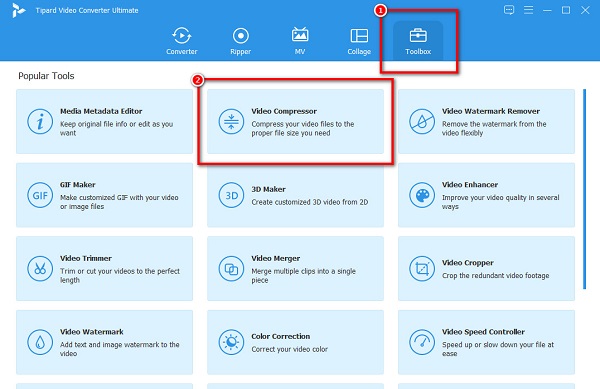
ステップ 3次に、をクリックします プラス(+) 署名ボタンをクリックして、圧縮したい MP4 ファイルをアップロードします。
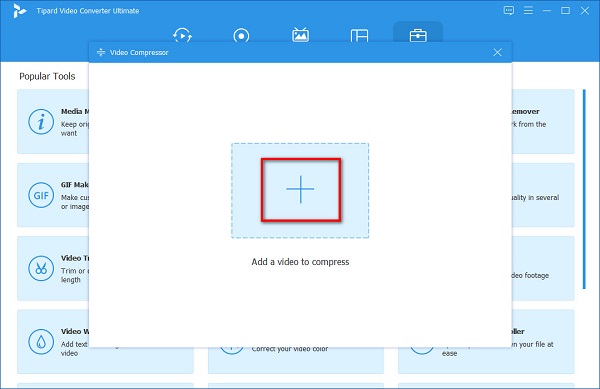
ステップ 4次のインターフェイスで、ビデオのサイズ、形式、または解像度を調整できます。 ただし、このチュートリアルでは、サイズを調整してファイルを圧縮します。 クリック 上下 矢印、または スライダー 左の方です。
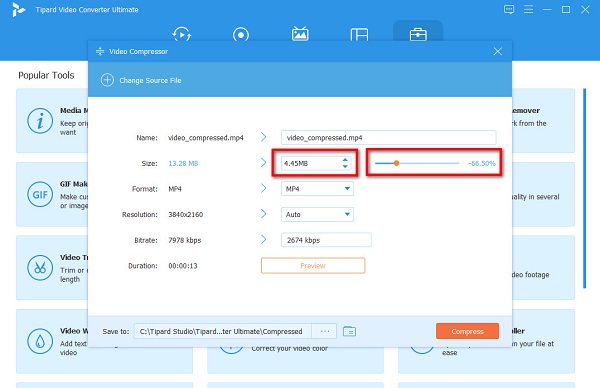
ステップ 5最後に、ビデオを圧縮する前にプレビューできます。 次に、出力に満足したら、 圧縮する インターフェイスの右下隅にあるボタン。
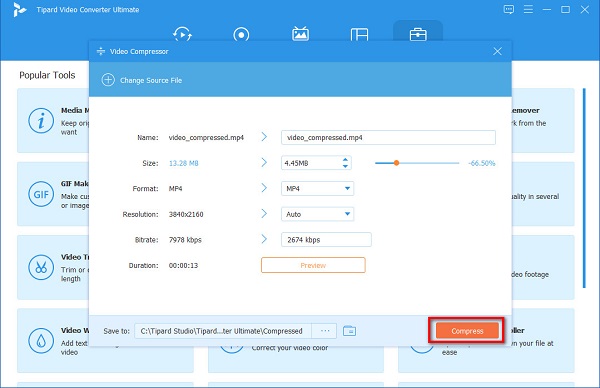
シンプルですね。 この素晴らしいツールを使用すると、MP4 ファイルを簡単に圧縮できます。
2。 Freemakeビデオコンバータ
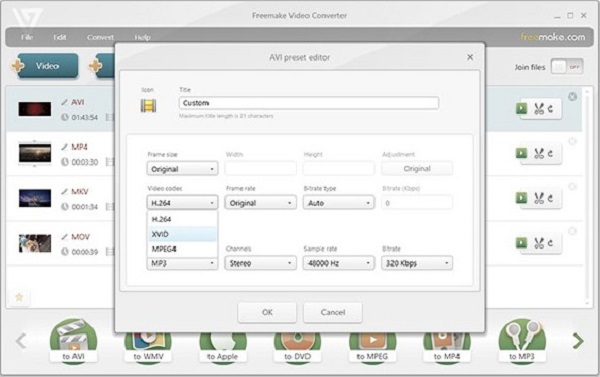
Freemakeビデオコンバータ 最高のMP4の一つです ビデオコンプレッサー デスクトップ用。 この無料のビデオ コンプレッサーは、Windows デバイスに無料でダウンロードできるフリーウェア ツールです。 さらに、MP4、AVI、MPG、WMV、ROM などの最も一般的なファイル形式をサポートしています。さらに、MP4 ファイルをより小さな形式に変換して、MP4 ビデオを圧縮することもできます。 ただし、Web パックで高度な編集機能を使用するには XNUMX 日かかります。
長所:
- ユーザーフレンドリーなインターフェースを備えています。
- 動画の切り取り、結合、回転機能があります。
- 無料でダウンロードできます。
短所:
- Mac版はありません。
3. Wondershare ユニコンバーター
使用する価値のある別のオフライン ビデオ コンプレッサーは次のとおりです。 Wondershare UniConverter. このアプリケーションはビデオ コンバーターとして知られていますが、多くのユーザーは、ビデオ コンプレッサーやビデオ トリマーなどのさまざまな機能が搭載されていることを知りません。 それに加えて、この MP4 ビデオ サイズ コンプレッサーは、MP4、AVI、MOV、MKV などの一般的なファイル形式のほとんどをサポートしています。 さらに、動画の圧縮品質を選択して圧縮できます。
長所:
- わかりやすいユーザーインターフェイスを備えています。
- 多くの編集機能があります。
- Windows や Mac など、すべてのメディア プラットフォームでダウンロードできます。
短所:
- 編集機能にアクセスするには、アプリを購入する必要があります。
4。 フォーマットファクトリー
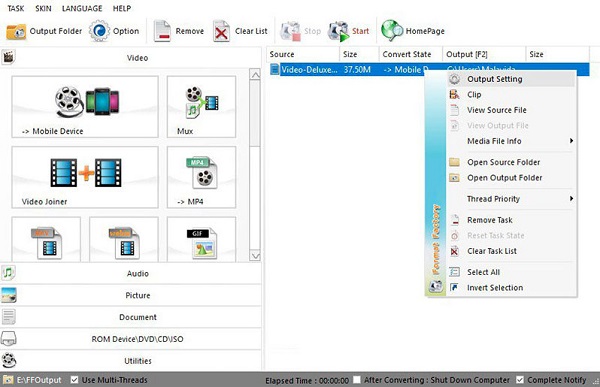
フォーマットファクトリー 最高の無料 MP4 コンプレッサーのリストにも入っています。 これはフリーウェア アプリケーションであるため、Windows および Mac デバイスにダウンロードできます。 MP4ファイルのサイズをすばやく縮小したい場合に使用できるオープンソースのビデオ圧縮ツールです。 さらに、多くのユーザーに人気のあるビデオ変換ツールが組み込まれています。 また、最もよく使用されるファイル形式、MP4、AVI、MKV、MOV、AVI、FLV などをサポートしています。そのビデオ コンプレッサー機能により、ビデオのコーデック、FPS、および解像度を変更できます。
長所:
- これはユーザーフレンドリーなツールです。
- 圧縮プロセスが高速です。
短所:
- エクスポート速度が遅い。
パート 2. 最も優れたオンライン MP3 コンプレッサー トップ 4
また、デバイスに何もダウンロードしたくない場合に使用できるオンライン ビデオ コンプレッサーもあります。 オンライン アプリケーションは、ブラウザからアクセスできるため、デバイスのストレージを節約するのに役立ちます。 この部分を注意深く読んで、上位 XNUMX つの最高のオンライン ビデオ圧縮アプリケーションを確認してください。
1.VEED.io
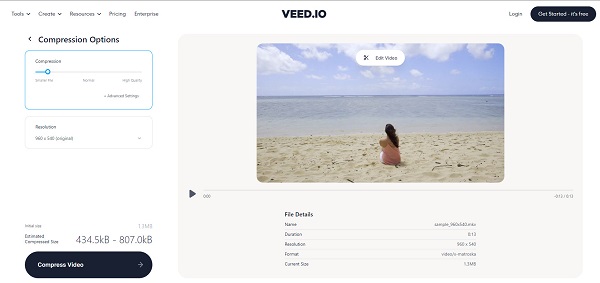
VEED.io は、Google、Firefox、Safari などのすべての Web ブラウザーで使用できるオンライン ビデオ コンプレッサーです。 このオンラインツールは、使いやすいインターフェースを備えているため、初心者にも優しい. さらに、MP4、AVI、MOV、MKV などの最も標準的なファイル形式もサポートしています。 オンライン ツールですが、気を散らすような広告は含まれていません。 それにもかかわらず、MP4 ビデオの圧縮に関しては、多くの人がまだこのツールを使用しています。
長所:
- すべての Web ブラウザーでアクセスできます。
- 無料で安全に使用できます。
- ビデオの解像度を調整して圧縮できます。
短所:
- これはインターネットに依存するツールです。
2.FreeConvert.com
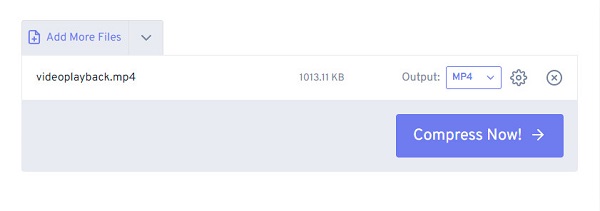
freeconvert.com 最高のオンライン ビデオ コンプレッサーを検索するために使用する必要があるもう 4 つのオンライン ビデオ コンプレッサーです。 FreeConvert.com はわかりやすいユーザー インターフェイスを備えているため、ユーザー フレンドリーなツールです。 それに加えて、MPXNUMX、MOV、 MKV、および AVI。 また、Google や Firefox など、ほぼすべての Web ブラウザーでアクセスできます。 さらに、その圧縮プロセスでは、圧縮したいターゲット サイズを選択できます。 欠点は、インターネット接続が遅い場合、圧縮プロセスが遅くなる可能性があることです.
長所:
- バッチ圧縮プロセスを提供します。
- ビデオコーデックを調整できます。
- 使い方は簡単で安全です。
短所:
- あなたを邪魔するかもしれない多くの厄介な広告が含まれています.
3.クリデオ
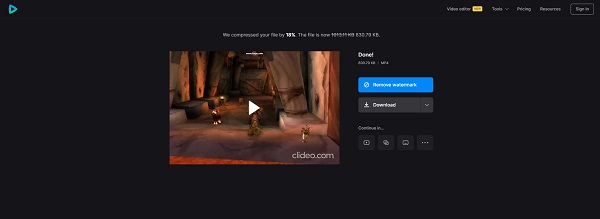
上記のオンライン ビデオ コンプレッサーに満足できない場合は、 クリデオ あなたが探しているものかもしれません。 Clideo は、無料で最高のオンライン MP4 コンプレッサーにもリストされています。 さらに、ビデオに字幕を結合または追加する場合は、このオンライン ツールを使用できます。 このアプリケーションの印象的な点は、動画を自動的に圧縮する AI (人工知能) テクノロジを使用していることです。 ただし、Clideo を使用して動画を圧縮すると、動画に透かしが残ります。 とはいえ、MP4 ビデオをコンパスするには優れたアプリです。
長所:
- ビデオを強化するためのビデオ エディターが含まれています。
- クリーンなユーザー インターフェイスを備えています。
- サブスクリプションは必要ありません。
短所:
- ビデオに透かしを追加します。
- アップロードプロセスが遅いです。
パート 3。 電話での上位 4 つのベスト MP4 コンプレッサー アプリ
携帯電話でビデオを圧縮できるかどうか疑問に思っている場合、その質問に対する答えはイエスです。圧縮できます。 この部分では、Android または iPhone デバイスで最も優れた MP4 ビデオ コンプレッサーを紹介します。
1. ビデオコンプレッサー - コンパクトビデオ
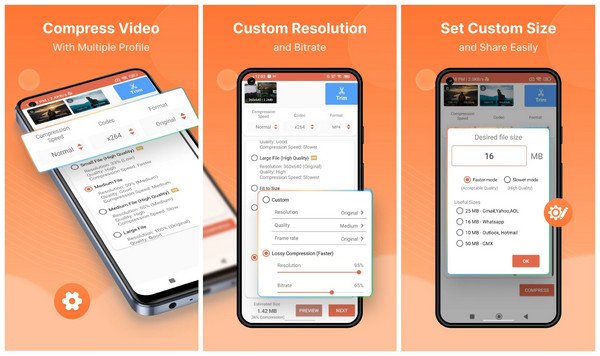
ビデオコンプレッサー-コンパクトビデオ おそらく Android で最高のビデオ圧縮アプリの 4 つです。 このアプリを使用すると、MPXNUMX、MKV、AVI、および MOV ファイルを圧縮できます。 さらに、簡単にアクセスできるトリマーやマージなど、使用できる他の編集機能があります。 このアプリのさらに優れている点は、ファイルを同時に圧縮するバッチ圧縮プロセスがあることです。 このアプリを使用するには WiFi が必要ですが、圧縮プロセスが高速であるため便利です。
長所:
- Androidフォンで無料でダウンロードできます。
- 出力ビデオをプレビューできます。
- カスタムファイルサイズを設定できます。
短所:
- 使用すると広告が表示されます。
2. ビデオ コンプレッサー & ビデオ カッター
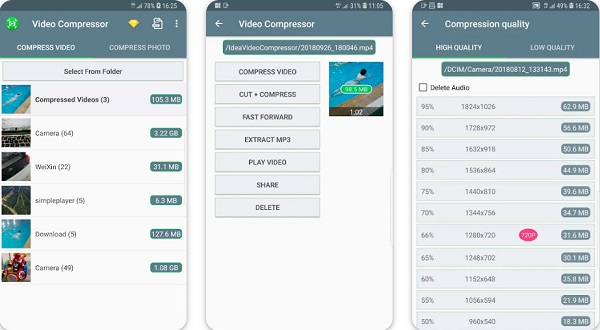
Video Compressor & Video Cutter は、最高の無料 MP4 ビデオ圧縮アプリの 3 つでもあります。 このアプリは、Android デバイスでダウンロードできます。 このアプリの利点である使いやすいインターフェースを備えています。 また、アプリでありながら圧縮処理が高速で、多くのユーザーにとって便利です。 さらに、ビデオから MPXNUMX オーディオを抽出できるオプションもあります。 また、携帯電話のストレージを節約したい場合は、このアプリがビデオの解像度やサイズを調整するのに役立ちます。
長所:
- 使用は無料です。
- あなたのデータは転送中に暗号化されます。
- 初心者に優しいアプリです。
短所:
- 広告を削除するには、プレミアム バージョンを購入してください。
- 広告が含まれています。
3.簡単なビデオコンプレッサー
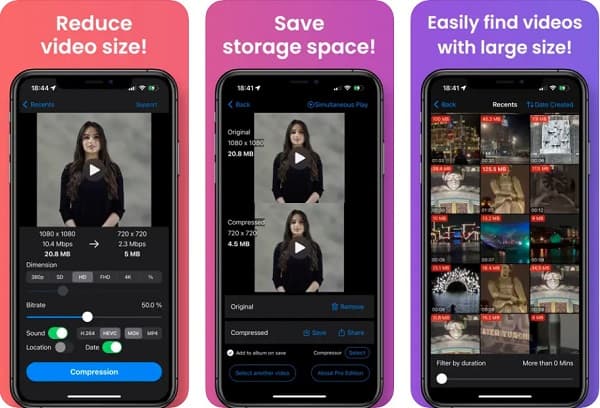
最後は重要なことです 簡単なビデオコンプレッサー. Easy Video Compressor は、高速処理のコンプレッサーを探している場合に最適なアプリです。 このアプリで満足できるのは、ギャラリーで大きなサイズのビデオを簡単に見つけることができることです。 さらに、ビデオのビットレートを調整することで、このアプリでビデオを圧縮できます。 この MP4 ビデオ コンプレッサーは無料なので、iPhone にインストールしてください。
長所:
- 最も一般的なビデオ形式をサポートしています。
- 使いやすいソフトウェアインターフェースを備えています。
- ビデオのサイズを選択できます。
短所:
- iPhone デバイスでのみ使用できます。
パート 4. 最高の MP4 コンプレッサーに関する FAQ
品質を落とさずに MP4 ファイルを縮小するにはどうすればよいですか?
MP4ファイルを無損失で圧縮したい場合は、次を使用できます Tipardビデオコンバータ究極. このアプリケーションでファイルを圧縮すると、品質を維持できます。
Mac に最適な MP4 ビデオ コンプレッサーは何ですか?
Mac に最適な MP4 ビデオ コンプレッサーは、Final Cut Pro X です。このビデオ編集アプリケーションは、多くの編集ツールを含むプロ用ツールです。
VLC はビデオ コンプレッサーですか?
VLC は、もともとビデオ圧縮アプリではありませんでした。 それでも、ビデオを圧縮できる機能があります。 さらに、このツールを使用して MP4 ビデオを圧縮できます。
まとめ
これらは、オフライン、オンライン、および電話で最高の MP4 コンプレッサーのトップ 4 です。 これらのアプリケーションから何を選択しても、MPXNUMX ファイルを簡単に圧縮できます。 ただし、品質を維持しながらファイル サイズを縮小するビデオ コンプレッサーが必要な場合は、ダウンロードしてください。 Tipardビデオコンバータ究極 今。







